どのように AVI を MP4 に変換しますか:2 つの方法
ビデオフォーマット間の変更は、特に初心者ユーザーにとってはかなり複雑なプロセスである。これは、利用可能なプログラムの数が多いこと、幅広いグラフィックス設定、および他のニュアンスのためです。今日は、無料で AVI を MP4 に変換する方法について詳しく説明します。
この記事では、動画変換プロセスのオフラインとオンラインのソリューションについて説明します。続きを読む
オフラインで AVI を MP4 に変換する方法
Icecream Video Converter は、様々なフォーマット間でビデオやオーディオファイルを変換するために設計されたソフトウェアです。ユーザーフレンドリーなインターフェイスのおかげで、動画や音声ファイルを変換するための便利なソリューションを提供します。このフリー動画ファイル変換ソフトは幅広い形式をサポートし、バッチ変換などの機能を提供します。
以下はこのプログラムで AVI を MP4 に変換するガイドです:
- フリー動画変換ソフトをダウンロードし、インストールして開きます。
- 「ファイルを追加」ボタンまたはドラッグ アンド ドロップを使用して、ビデオを AVI 形式でアップロードします。必要な数だけメディアファイルをキューに追加して、一括で AVI を MP4 に変換することができます。
- 出力形式として「MP4」を設定します。また、結果のビデオの解像度と品質を微調整します。
- 追加ツールを使って、ビデオをさらにカスタマイズします:
- 最初の機能は、あなたのロゴや会社の商標などを追加するように設計されています。また、ユーザーの著作権保護にも役立ちます。画像をアップロードするか、手動でテキストを入力します。
- 字幕は、ビデオに文字起こしを追加するために設計されています。このツールは、旅行ブロガーや外国語教師がよく使用します。
- より正確なビデオ変換のためにビデオをトリミングします。
- ネイティブのサウンドをオーバーレイするためにビデオからオーディオを削除します。
- 対応するボタンをクリックして、AVI を MP4 に変換します。ファイルは指定されたフォルダで利用可能になります。動画変換のウィンドウの「履歴」パネルからアクセスすることもできます。
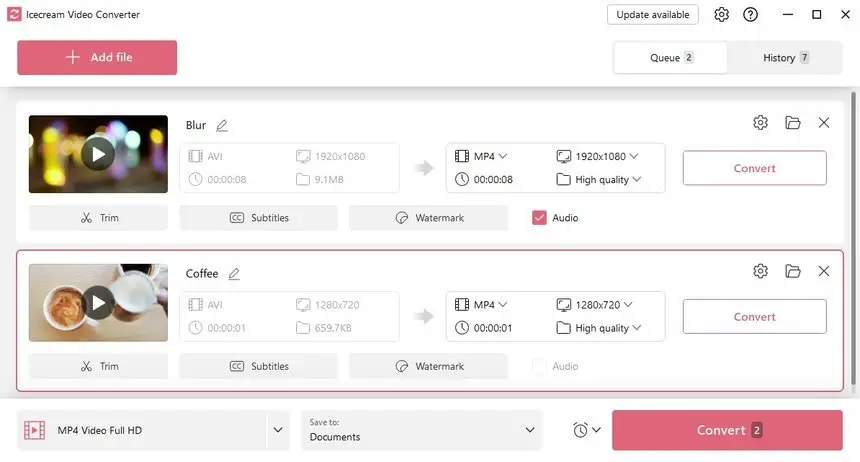
フリーAVI MP4変換ソフトの長所
- 幅広い形式がサポートされています。 すべての流行っている動画ファイル形式を処理できます: MP4、AVI、MKV、3GP、WMV、MOV、M4V、MPG、M2TS、MTS など。
- 一括動画変換。ビデオを一括変換して、各ビデオクリップの変換を個別に設定する時間を短縮します。同時に、あなたは AVI から MP4 に変換する各動画に別々の設定を設定することができます。
- 自動シャットダウン。あなたはそれが終了するのを待つ必要がないことを意味し、処理が完了した後、コンピュータの電源をオフにしたり、スリープモードを有効にするためにアプリに許可を与えることができます。
- Windowsフレンドリー。 この AVI MP4 変換 は Windowsの異なるバージョン-11、10、8、7と互換性があります。
- 直感的なインターフェイス。多くの異なるボタンや追加の散漫な要素でオーバーロードされていないので、プログラムは初心者ユーザーにとって困難を引き起こすことはありません。
- カスタマイズ可能な出力設定。 あなたは、出力ビデオの最終的な解像度と品質を設定することができます。最大4K(3840×2160ピクセル)の高解像度をサポートします。
- さまざまな用途。 デザイナー、ビデオブロガー、ソーシャルメディアユーザー、およびデジタルコンテンツに関わる仕事や趣味を持つ人にとって役立ちます。
全体的に、Icecream Video Converter は、迅速かつ効率的にビデオファイルやオーディオファイルを変換するために探している人のための包括的かつ信頼性の高いアプリケーションです。
どのようにオンラインで AVI を MP4 に変換しますか。
Video Candy はオンラインマルチメディア処理プラットフォームで、動画変換を含む様々な無料ツールを提供しています。ビデオやオーディオファイルの変換、編集、その他の変更に最適です。このフリーコンバータは、AVI から MP4 への変換、MP4 から MP3 への変換などの様々な変換をサポートしています。
ブラウザでこのオンライン動画変換を利用する方法は以下の通りです:
- お使いのデバイス上の任意のブラウザで AVI MP4 変換を起動します。
- 「+ファイルを追加」ボタンを使って、デバイスのライブラリから変換したい動画をアップロードします。
- 変換プロセスが自動的に開始します。
- 完了すると、ダウンロードページが表示され、ウェブからファイルを保存することができます。
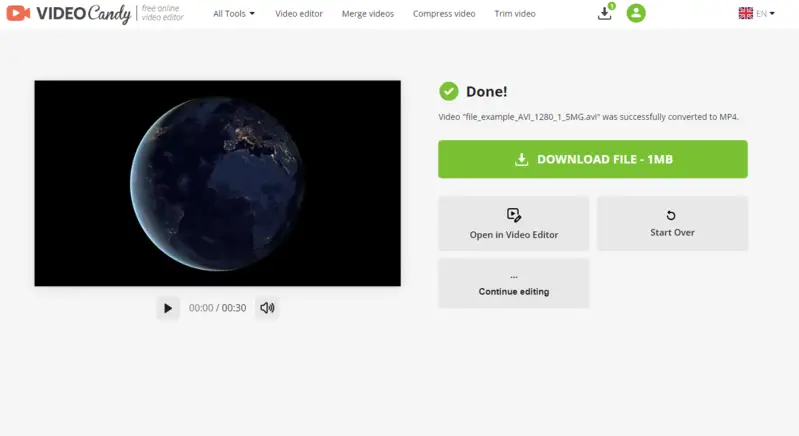
オンライン動画変換の長所
- ナビゲートが簡単。ユーザーフレンドリーなインターフェイスは、わずか数回のクリックで簡単に動画を変換することができます。
- ウェブベースのツール。すべての処理がオンラインで行われるため、追加のソフトウェアをダウンロードまたはインストールする必要はありません。
- 強力な処理。サイズの 2GB までのビデオを扱うことができる。
- 優れたフォーマットのサポート。 MP4、AVI、MOV、WebM、MKV など、幅広い動画形式を変換できます。
- クロスプラットフォーム互換性。 iPhone (Plus、Pro、ProMax、Mini、SE)、さまざまな Android 携帯電話、iMac、MacBook、Windows デスクトップおよびラップトップなど、さまざまなデバイスで使用できます。
- その他のツールも含まれています。 追加のビデオ編集と、さらなる操作のための変換ツールをオンラインで提供します。
Video Candy を利用することは、技術的な専門知識や追加の労力を必要とせずに迅速にビデオフォーマットを変更するための最も効率的な方法であることは間違いありません。この包括的なサービスを探索し、あなたのビデオ関連のタスクのための機能の完全な配列を解除します。
よくある質問
- AVI 形式と MP4 形式の違いは何ですか?
- AVI(Audio Video Interleave)と MP4(MPEG-4 Part 14)フォーマットは、圧縮方式と互換性の点で異なります。簡単に言うと、AVI は古くて効率が悪く、MP4 はより良い圧縮と幅広いサポートを提供しています。
- なぜ AVI を MP4 に変換したいのですか?
- AVI を MP4 に変換することで、様々なデバイスやプラットフォームとの互換性を高め、画質を大きく損なうことなくファイルサイズを小さくし、動画の共有やストリーミングを簡単にすることができます。
- AVI フォーマットは何に最適ですか?
- AVI フォーマットは、高品質のオーディオおよびビデオストリームを含むファイルの保存に最適です。プロフェッショナルな編集、アーカイブ、Windows ベースのシステムでの再生に適しています。
- MP4 フォーマットは何に最適ですか?
- MP4 フォーマットは、さまざまなデバイスやプラットフォームで多目的に使用するのに最適なフォーマットで、品質に大きな妥協をすることなく効率的な圧縮を提供します。スマートフォン、タブレット、パソコンなど、幅広いデバイスでの共有や再生に最適です。
- AVI を MP4 に変換する最適な解像度とビットレートは何ですか?
- 最適な設定は特定の要件によって異なります。一般的には、解像度 1280x720(720p)、ビットレート 2500kbps 前後がファイルサイズと画質のバランスが取れています。
- 変換プロセスがフリーズまたはクラッシュした場合はどうすればいいですか?
- AVI を MP4 に変換する際に技術的な問題が発生した場合は、変換ソフトウェアまたは変換ツールを再起動してみてください。十分なシステムリソースがあることを確認してください。問題が解決しない場合は、別の変換ツールを使用するか、システムに潜在的な競合がないかトラブルシューティングを検討してください。
AVI を MP4 に変換する方法:結論
この記事では、オフラインとオンラインの 2 つの異なる、しかし自由な方法で AVI 動画を MP4 に変換する方法を紹介しました。
ウェブベースのコンバータの利便性、またはデスクトップソフトウェアの強化されたコントロールのどちらを選んでも、AVI を MP4 に変換することで、マルチメディアのニーズに多彩なソリューションを提供します。両方の方法がすぐに利用できるため、優先順位やワークフローの好みに合わせて最適なアプローチを選択できます。


